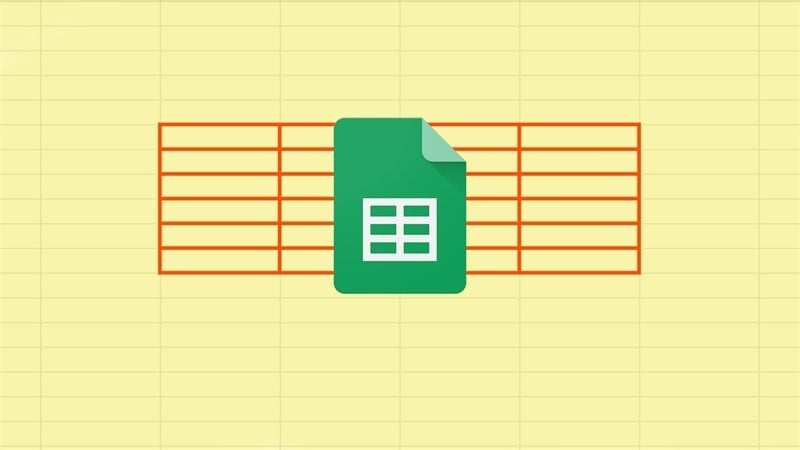 |
In Google Tabellen können Sie die Rahmenfarbe einer ausgewählten Zelle ändern, ohne die Rahmenfarbe der gesamten Tabelle oder die Gitternetzlinien zu beeinflussen. Im Folgenden finden Sie eine detaillierte Anleitung zum Erstellen von Zellrahmenfarben in Google Tabellen. Los geht's!
Schritt 1: Öffnen Sie zunächst Ihre Google Sheets-Tabelle. Wählen Sie dann den Bereich aus, dessen Rahmenfarbe Sie ändern möchten, und klicken Sie auf das Rahmensymbol.
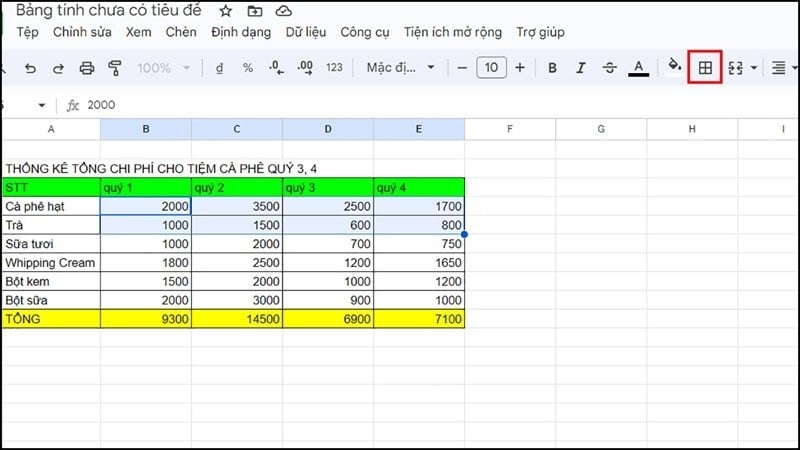 |
Schritt 2: Klicken Sie anschließend auf das Stiftsymbol (siehe unten), um die Farbpalette zu öffnen. Wählen Sie dann eine passende Farbe aus und klicken Sie auf die Option „Alle Rahmen erstellen“.
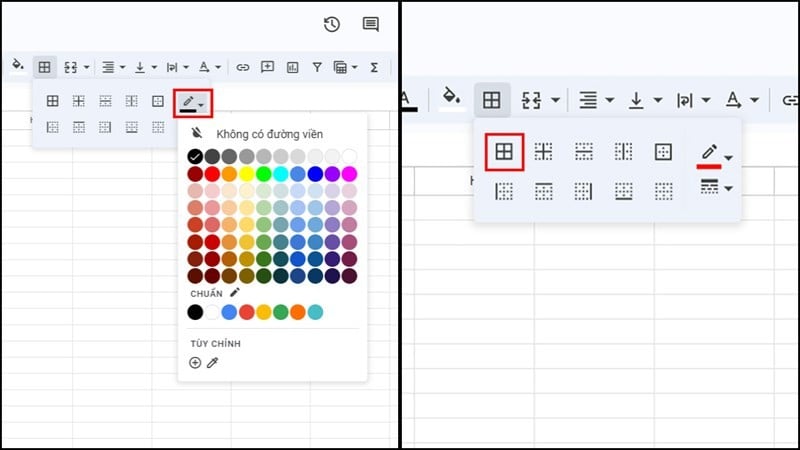 |
Schritt 3: Wenn Sie einen kräftigeren Rahmen wünschen, wählen Sie die Option „Rahmenstil“ unterhalb der Option „Rahmenfarbe“ und wählen Sie Ihren bevorzugten Stil aus.
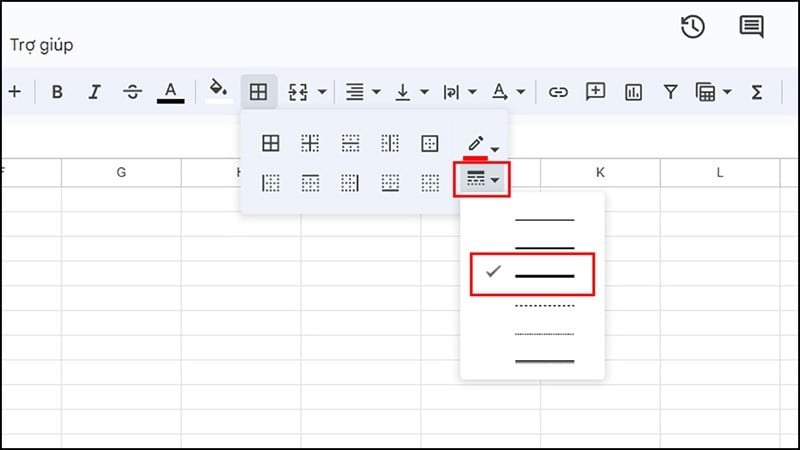 |
Schritt 4: Nach Abschluss der oben genannten Schritte haben die Ränder des Spielbretts nun eine andere Farbe, wie in der Abbildung unten dargestellt.
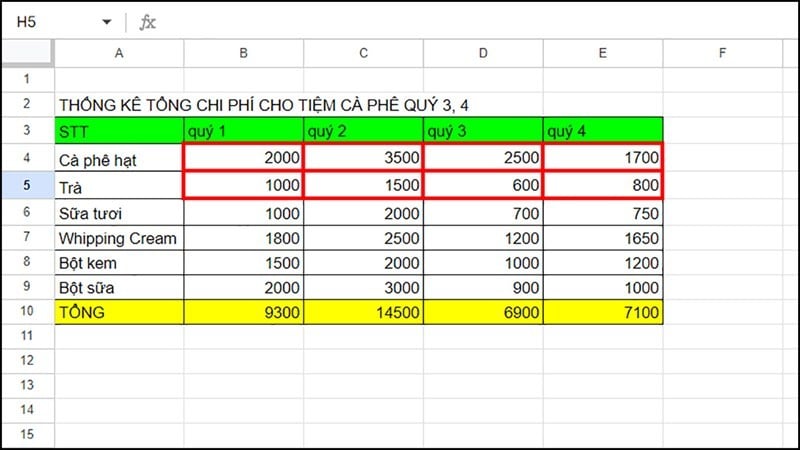 |
Das war eine kurze Anleitung zum Hinzufügen von Zellrahmen in Google Tabellen. Mit dieser Methode können Sie Inhalte einfach hervorheben und Verwirrung vermeiden. Vielen Dank fürs Zuschauen.
Quelle




![[Foto] Premierminister Pham Minh Chinh leitet eine Sitzung zur wirtschaftlichen Entwicklung des Privatsektors.](/_next/image?url=https%3A%2F%2Fvphoto.vietnam.vn%2Fthumb%2F1200x675%2Fvietnam%2Fresource%2FIMAGE%2F2025%2F12%2F20%2F1766237501876_thiet-ke-chua-co-ten-40-png.webp&w=3840&q=75)








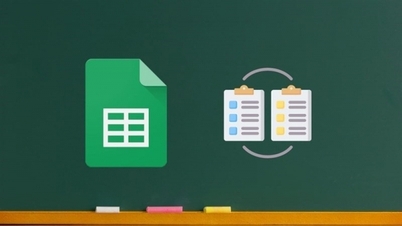



























































































Kommentar (0)